Le routeur Eminent Il dispose d’un panneau de contrôle. Plusieurs options avancées sont disponibles dans ce panneau. Vous aurez la possibilité d’établir des réseaux invités, de modifier votre mot de passe Wi-Fi et de configurer votre pare-feu, entre autres fonctionnalités.
Important : Avant d’accéder, vous devez connecter le PC au routeur, pour cela vous pouvez utiliser un câble Ethernet ou vous pouvez également vous connecter via le réseau Wi-Fi.
Comment se connecter au routeur Eminent ?
Accédez au panneau d’administration du routeur à travers les options suivantes :
- Accédez aux paramètres du routeur en tapant «http://192.168.0.1» dans la barre d’adresse de votre navigateur.
- Utilisez les informations de connexion fournies sur l’étiquette du routeur ou dans le manuel d’utilisation.
- Explorez l’interface de gestion pour modifier les paramètres avancés du routeur.
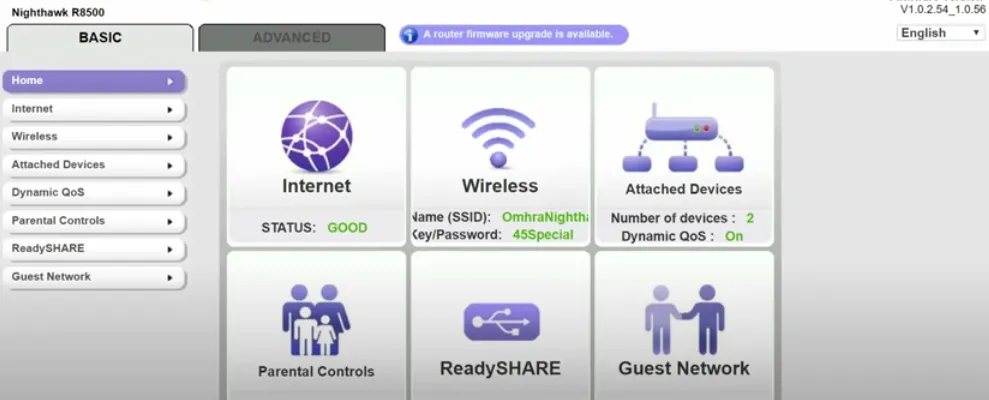
Comment changer le SSID du réseau Wi-Fi sur le routeur Eminent ?
Sur le panneau de commande, Vous pouvez modifier le SSID de votre réseau Wi-Fi. Pour accéder au tableau de bord, suivez la méthode mentionnée ci-dessus ou les étapes ci-dessous.
- Accédez au panneau de configuration de votre routeur Eminent.
- Une fois à l’intérieur, accédez à la page d’accueil et sélectionnez « Sans fil » dans la colonne de gauche.
- Recherchez « Nom du réseau (SSID) » sur la page suivante pour trouver votre SSID actuel.
- Saisissez le nouveau SSID dans le champ « Nom du réseau (SSID) ».
- Enregistrez les paramètres en cliquant sur « Appliquer ». Après cette étape, le routeur redémarrera, en changeant le SSID après le redémarrage.
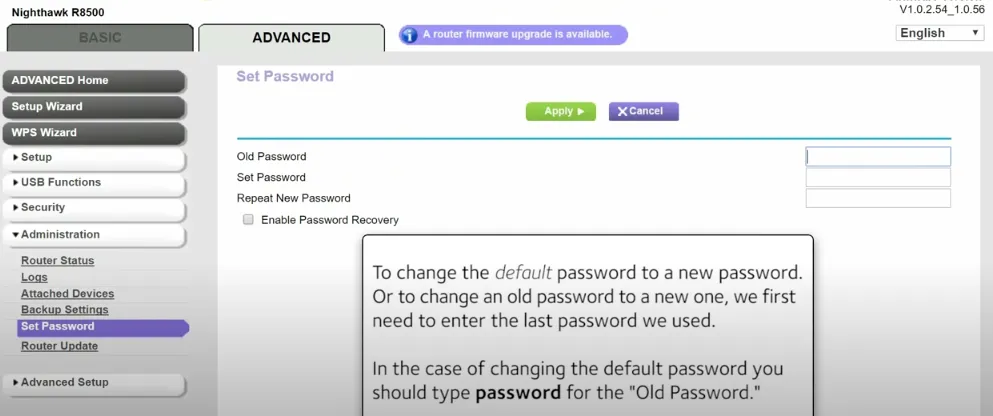
Changer le mot de passe du réseau WiFi Eminent
Très similaire au SSID, vous pouvez également modifier le mot de passe de votre routeur depuis le panneau d’administration. Vous pouvez le faire comme suit :
- Connectez-vous au panneau de configuration du routeur selon la méthode mentionnée ci-dessus.
- Après vous être connecté, accédez à la page d’accueil et cliquez sur « Sans fil » dans la colonne de gauche.
- Assurez-vous que le cryptage est défini sur WPA2-PSK.
- Recherchez le champ « Clé pré-partagée WPA ». Saisissez votre nouveau mot de passe WiFi, de 8 à 63 caractères, avec une combinaison de lettres, de chiffres et de symboles.
- Après avoir entré le nouveau mot de passe, cliquez sur « Appliquer » pour enregistrer les modifications.
- Le routeur va redémarrer. Après la réinitialisation, connectez vos appareils au réseau WiFi en utilisant le nouveau mot de passe.